- Linux
- CoreOS
- Container
- DevOps
- Installation Guide
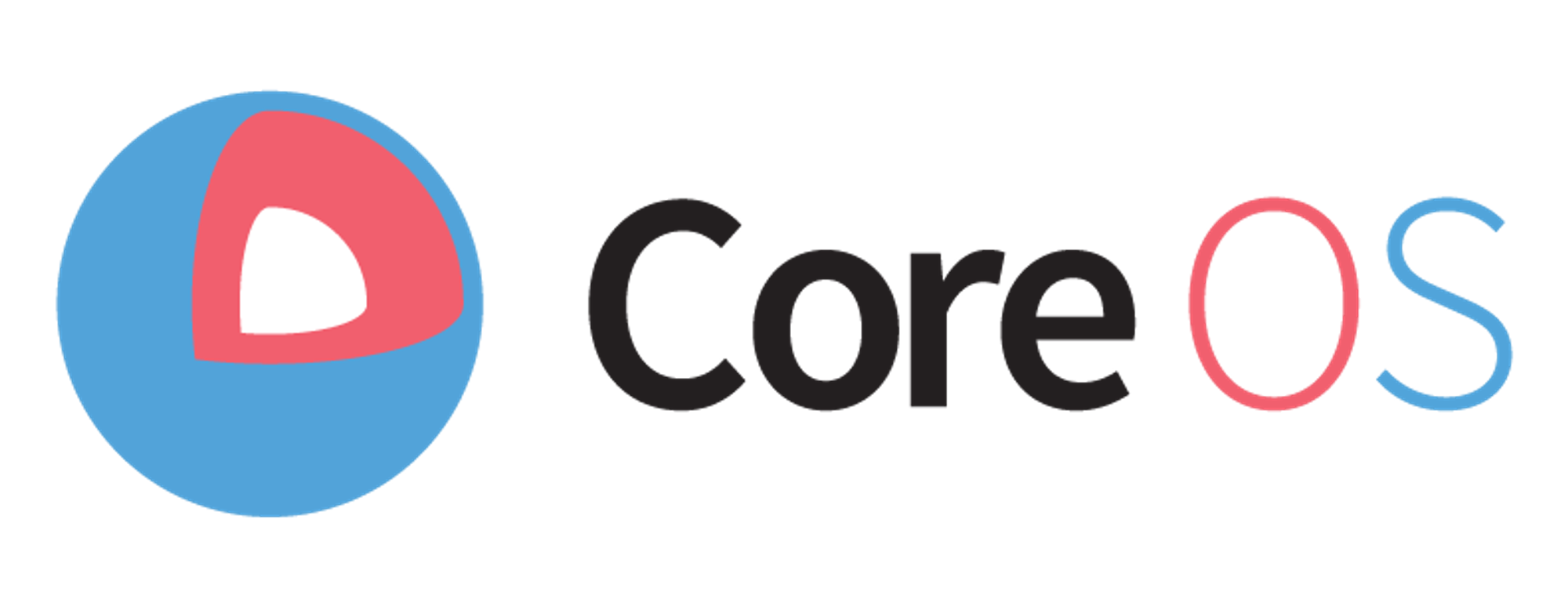
Fedora CoreOS Setup Guide – Ignition-File ohne Frustration
Fedora CoreOS Setup scheitert meist nicht an der Komplexität, sondern am fehlenden Einstieg. Die Dokumentation ist umfassend - perfekt als Nachschlagewerk, aber nicht ideal für das erste Setup. Wer CoreOS nur gelegentlich installiert, steht oft vor der Frage: Wie kommt das Ignition-File überhaupt ins System? Genau das erklärt dieser Guide.
Der Artikel zeigt den Aufbau eines funktionierenden Fedora CoreOS Systems von Grund auf. Das Ignition-File wird Schritt für Schritt erstellt – mit SSH-Zugang und allem was für den Start nötig ist. Die Struktur ist relativ einfach und leicht verständlich, mit nur einem SSH public key für den core user.
CoreOS funktioniert anders als traditionelle Linux-Installationen – alles wird vorab definiert, statt nachträglich konfiguriert. Einmal verstanden ist der Ansatz überzeugend.
TL;DR - Schnellreferenz:
- Ignition-File erstellen: YAML-Datei mit SSH-Key schreiben (
config.bu) - Zu JSON konvertieren:
docker run --rm -i quay.io/coreos/butane:release --strict < config.bu > config.ign - HTTP-Server starten:
python3 -m http.server 8000im Verzeichnis mit der .ign Datei - IP-Adresse finden:
ip addr show | grep "inet " | grep -v 127.0.0.1(Linux) - CoreOS ISO booten und installieren:
sudo coreos-installer install /dev/sda --ignition-url http://IP:8000/config.ign --insecure-ignition - Neustart - CoreOS ist fertig konfiguriert
Das Ignition-File erstellen
Das Ignition-File ist eine JSON-Datei, die das komplette System beschreibt bevor es installiert wird. Statt nach der Installation Benutzer anzulegen und SSH-Keys zu konfigurieren, passiert alles während des ersten Boots automatisch.
Der einfachste Weg ist, eine menschenlesbare YAML-Datei zu schreiben und diese dann mit Butane zu JSON zu konvertieren. Für den Einstieg reicht ein minimales Setup mit SSH-Zugang für den Standard-User:
# config.bu
variant: fcos
version: 1.6.0
passwd:
users:
- name: core
ssh_authorized_keys:
- "ssh-rsa AAAAB3NzaC1yc2EAAAA... dein-public-key"
Das war's. Drei Zeilen Konfiguration definieren SSH-Zugang für den Standard-User core. Der variant: fcos gibt an, dass es sich um Fedora CoreOS handelt, die Version bestimmt das Schema. CoreOS kommt mit dem User core bereits vorkonfiguriert – er braucht nur noch einen SSH-Key.
Diese YAML-Datei (mit .bu Endung) wird dann mit Butane zu einer .ign JSON-Datei konvertiert, die CoreOS versteht.
Von YAML zu JSON – Die Butane Konvertierung
Das YAML-File ist für Menschen lesbar, aber CoreOS versteht nur JSON. Dafür gibt es Butane – ein Tool, das die Konvertierung übernimmt und dabei auch die Syntax prüft.
Butane läuft am einfachsten als Container. Mit Docker oder Podman:
docker run --rm -i quay.io/coreos/butane:release --strict < config.bu > config.ign
Alternativ kann Butane auch als lokale Binary installiert werden, falls Docker nicht verfügbar ist.
Der --strict Parameter sorgt dafür, dass Butane bei Fehlern abbricht statt Warnungen zu ignorieren.
Das Ergebnis ist eine config.ign Datei mit dem JSON-Format, das Ignition versteht:
{
"ignition": {
"version": "3.5.0"
},
"passwd": {
"users": [
{
"name": "core",
"sshAuthorizedKeys": ["ssh-rsa AAAAB3NzaC1yc2EAAAA... dein-public-key"]
}
]
}
}
Diese .ign Datei ist das, was CoreOS später beim ersten Boot einliest.
Ignition-File in die Installation bekommen
Jetzt haben wir das Ignition-File - aber wie stellen wir es CoreOS bei der Installation zur Verfügung? Das ist der Punkt, wo viele scheitern. CoreOS startet ohne vorherige Konfiguration und braucht das Ignition-File bereits beim ersten Boot.
Es gibt mehrere Wege, aber der einfachste ist über eine URL. CoreOS kann das Ignition-File von einem Webserver laden. Das klingt kompliziert, ist aber mit einem lokalen HTTP-Server in wenigen Minuten gemacht.
Lokaler HTTP-Server mit Python
Python hat einen eingebauten HTTP-Server. Im Verzeichnis mit der config.ign Datei:
# Python 3
python3 -m http.server 8000
# Python 2 (falls Python 3 nicht verfügbar)
python -m SimpleHTTPServer 8000
Die IP-Adresse des Rechners findest du je nach System:
# Linux
ip addr show | grep "inet " | grep -v 127.0.0.1
# macOS
ifconfig | grep "inet " | grep -v 127.0.0.1
# Windows (PowerShell)
ipconfig | findstr "IPv4"
Wenn die IP beispielsweise 192.168.1.100 ist, dann ist das Ignition-File unter http://192.168.1.100:8000/config.ign erreichbar.
Alternative Wege
- USB-Stick: Das Ignition-File kann auch auf einem USB-Stick mitgegeben werden
- Cloud-Anbieter: Bei Cloud-Providern wird das File meist über deren Metadaten-Service bereitgestellt
- Netzwerk-Boot: Bei PXE-Boot kann das File über TFTP bereitgestellt werden
Für den Einstieg ist der HTTP-Server der unkomplizierteste Weg.
CoreOS Installation durchführen
ISO herunterladen
Für die Installation wird die Fedora CoreOS ISO benötigt. Diese gibt es auf der offiziellen Download-Seite. Die "Bare Metal & Virtualized" Variante ist für unsere Zwecke richtig.
Das ISO auf USB-Stick schreiben oder in der VM einbinden. CoreOS startet direkt in eine Live-Umgebung – kein Installationsassistent, nur ein Terminal.
Installation
In der Live-Umgebung wird man automatisch als core Nutzer eingeloggt. Der Befehl coreos-installer übernimmt die Installation:
sudo coreos-installer install /dev/sda --ignition-url http://192.168.1.100:8000/config.ign --insecure-ignition
Die wichtigsten Parameter:
/dev/sda– Ziellaufwerk (VMs nutzen meist/dev/vda)--ignition-url– URL zum Ignition-File--insecure-ignition– Nötig für HTTP ohne SSL
Mit lsblk lassen sich alle Laufwerke anzeigen, falls unklar welches das richtige ist.
Was passiert bei der Installation?
Der Installer holt das Ignition-File, partitioniert die Platte und spielt das CoreOS-Image auf. Das Ignition-File wird dabei fest ins System integriert und beim ersten echten Boot ausgeführt.
Dauert nur wenige Minuten. Nach dem Neustart kann der HTTP-Server gestoppt werden und wird nicht mehr benötigt.
docker-compose installieren
Nach der Installation fehlen Tools wie vim oder docker-compose. Der erste Reflex ist dnf install wie bei Fedora üblich – funktioniert aber nicht. CoreOS hat ein unveränderliches Dateisystem, das Root-System ist schreibgeschützt.
Software wird über rpm-ostree installiert:
# Software installieren
sudo rpm-ostree install vim docker-compose
# Neustart erforderlich
sudo systemctl reboot
Nach dem Reboot ist die Software verfügbar. Das System bleibt dabei stabil und lässt sich bei Problemen einfach zurückrollen.
Die meiste Software läuft als Container – CoreOS ist dafür optimiert. Nur System-Tools wie vim oder docker-compose werden direkt installiert.
Warum Fedora CoreOS?
CoreOS ist für Container-Workloads optimiert. Das unveränderliche System verhindert Drift und macht Updates vorhersagbar. Rolling Releases halten das System automatisch aktuell.
Für reine Container-Umgebungen ist CoreOS schlanker als ein vollständiges Fedora. Weniger installierte Pakete bedeuten weniger Angriffsfläche und weniger Wartungsaufwand.
Das System startet schnell und läuft stabil. Updates passieren automatisch im Hintergrund, ein Neustart aktiviert die neue Version. Bei Problemen ist der Rollback zur vorherigen Version möglich.
CoreOS macht Sinn für alle, die primär Container betreiben wollen. Für traditionelle Software-Installation ist ein Standard-Fedora besser geeignet.
Fazit
Das Fedora CoreOS Setup ist nicht kompliziert, aber anders als gewohnt. Der kritische Punkt ist das Ignition-File in die Installation zu bekommen. Ein Python HTTP-Server löst das elegant.
Die Umstellung von dnf auf rpm-ostree braucht Gewöhnung. Allzu oft wird rpm-ostree aber eh nicht benötigt, da ja alles in Containern läuft.
CoreOS eignet sich für Container-Workloads und minimale Systeme. Linux-Einsteiger sollten erst mit Standard-Fedora Erfahrungen sammeln – CoreOS ist ein Spezialwerkzeug.
Der Test auf dem Raspberry Pi steht noch aus, könnte aber interessant werden.